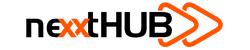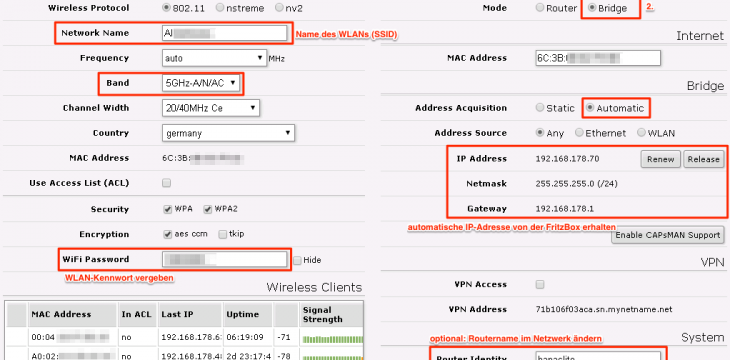Ich würde gerne allen den Mikrotik hAP AC Lite Access Point an Herz legen, sofern man wie ich eher mäßige Erfahrungen mit Access Points gemacht hat.
Ich könnte stundenlang über WLAN Access Points und Probleme reden. In der Vergangenheit habe ich schon so ziemlich alles ausprobiert:
- Integriertes WLAN der FritzBox (7360)
- Apple TimeCapsule als zweiter AccessPoint
- Eigenbau Repeater auf Basis von ddwrt (Linksys Hardware)
- Fritz Repeater
- DLAN von Devolo mit integriertem Access Point
- diverse Messungen mit verschiedenen Kanal-Einstellungen; ich habe regelrecht ein WLAN-Funktions-Battle mit meinem Nachbarn geführt.
Seitdem ich aber die Mikrotik Produkte nutze hat sich vieles geändert. Bis vor kurzem hatte ich ein Routerboard RB433 im Einsatz. Keine Probleme soweit, allerdings ist das 2,4 Ghz WLAN N auch schon überholt und habe mich daher ein wenig umgesehen.
In Frage gekommen wären Ubiquity Produkte bzw. wieder ein Mikrotik Access Point. Habe mich dann aufgrund der guten Erfahrung davor für einen Mikrotik hAP AC Lite entschieden.
Wie der Name schon sagt handelt es sich hier um einen WLAN AC Accesspoint, welcher sowohl im 2,4 als auch 5 Ghz funken kann.
Inbetriebnahme Mikrotik hAP AC Lite
Die Inbetriebnahme ist für Netzwerk-ungeübte sicherlich nicht in 2min zu schaffen, aber es lohnt sich. Einmal eingerichtet laufen die Geräte ohne zu zicken vor sich hin…
Wichtig zu wissen ist, dass die Mikrotik Geräte mit dem routerOS Betriebssystem ausgeliefert werden, welche standardmäßig als Router konfiguriert sind. Die meisten werden sicherlich einen Router vom Provider (ggf. mit Modem) haben, welcher weiterhin als Router fungiert. Der AccessPoint muss somit als AccessPoint konfiguriert werden – das integrierte WLAN des Routers kann dann nach der Einrichtung des Mikrotik deaktiviert werden.
Mikrotik hAP AC Lite als Accesspoint einrichten
- Per Netzwerkkabel mit dem Mikrotik verbinden (WLAN im Notebook vorher ausschalten)
- IP-Adresse des Mikrotik im Browser eingeben, um die Weboberfläche WebFig aufzurufen (Standard: 192.168.88.1)
- Mit den Standard-Benutzerdaten: „admin“ ohne Kennwort anmelden
- Einstellungen gemäß Screenshot vornehmen …
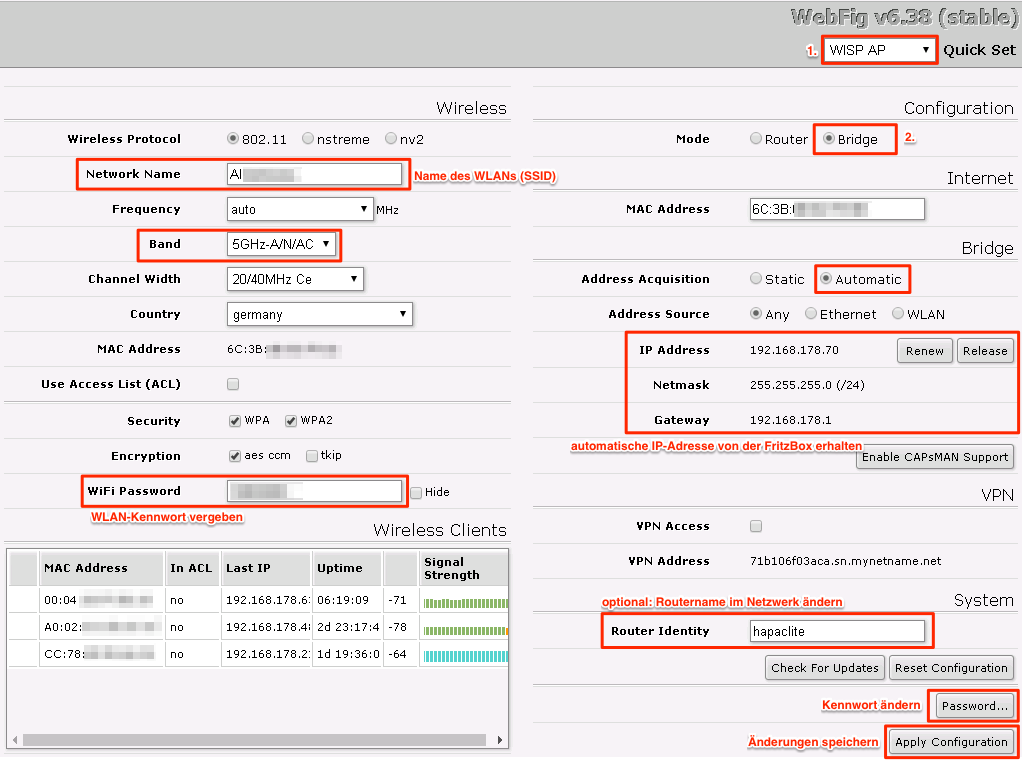
- Im Anschluß erst mit dem Router und dem 1. LAN Port des Mikrotik verbinden. Ansonsten gibt es 2 Router mit 2 DHCP-Servern im heimischen Netzwerk.
- Amazon – RouterBoard Mikrotik hAP AC Lite
Bei Fragen lasst gerne einen Kommentar hier…